С помощью этого окна можно добавить в чертеж данные ArcGIS в формате объектов Civil 3D.
Если у пользователя есть учетная запись ArcGIS, перед отображением этого окна появится запрос на вход в учетную запись. Если у пользователя нет учетной записи ArcGIS, можно войти в систему в качестве гостя и пользоваться данными, открытыми для общего доступа.
С помощью этого окна можно задать интересующую область на карте, нужный набор данных и типы объектов Civil 3D, которые будут созданы на основе данных ArcGIS.
Элементы управления навигацией и интересующей областью
С помощью элементов управления вверху карты можно перейти к интересующей области на карте. Наборы данных, доступные для интересующей области, отображаются на левой панели.
- Поиск по местоположению
-
- Введите в строке поиска имя папки, адрес или фокусную точку. Можно также ввести координаты широты и долготы.
- Для панорамирования и зумирования можно использовать мышь; для дополнительного уточнения поиска можно использовать инструменты увеличения/уменьшения вида (кнопки «+»/«-»).
- Задание интересующей области
-
- Нажмите
 , чтобы выбрать границы текущей карты.
Прим.: Это способ выбора по умолчанию.
, чтобы выбрать границы текущей карты.
Прим.: Это способ выбора по умолчанию. - Нажмите
 , чтобы начертить на карте прямоугольную интересующую область.
, чтобы начертить на карте прямоугольную интересующую область.
- Нажмите
 , чтобы импортировать многоугольную интересующую область из файла SHP.
Прим.: Для использования данных SHP создайте файл ZIP со связанными файлами набора данных SHP, а затем на этом же этапе выберите этот файл. После открытия набора данных SHP многоугольники из набора данных SHP появятся на виде карты. Щелкните многоугольник для выбора его в качестве интересующей области.
, чтобы импортировать многоугольную интересующую область из файла SHP.
Прим.: Для использования данных SHP создайте файл ZIP со связанными файлами набора данных SHP, а затем на этом же этапе выберите этот файл. После открытия набора данных SHP многоугольники из набора данных SHP появятся на виде карты. Щелкните многоугольник для выбора его в качестве интересующей области.
- Нажмите
Фильтрация и выбор наборов данных
Выберите данные, которые требуется перенести в Civil 3D, из доступных наборов данных для выбранной интересующей области, используя фильтры «Общедоступный», «Мои ресурсы», «Мои группы» и «Организация».
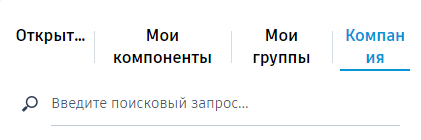
Если требуется выбрать в наборе данных все слои, установите флажок для соответствующего набора данных, который необходимо перенести в Civil 3D.
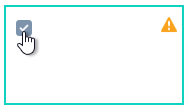
Чтобы вручную выбрать импортируемые слои, щелкните миниатюру набора данных, а флажок не устанавливайте. Затем в списке справа выберите отдельные слои для импорта.
Значок предупреждения  на миниатюре и рядом с выбранным слоем в списке указывает на то, что для выбранных слоев необходимо задать типы элементов.
на миниатюре и рядом с выбранным слоем в списке указывает на то, что для выбранных слоев необходимо задать типы элементов.
Спецификация типов элементов
 Слои
Слои- Отображение элементов управления, позволяющих определять, какой тип объектов Civil 3D будет создаваться из каждого слоя, и просматривать этот слой на карте.
Нажмите
 (Слои) и с помощью параметров в раскрывающихся списках укажите тип объектов Civil 3D, которые будут создаваться из каждого слоя.
(Слои) и с помощью параметров в раскрывающихся списках укажите тип объектов Civil 3D, которые будут создаваться из каждого слоя.
- Слои
- Задание объектов Civil 3D, которые будут создаваться из каждого слоя.
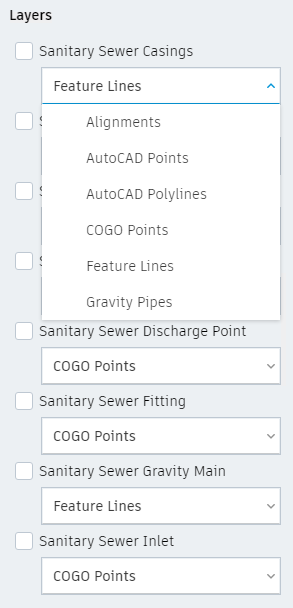
 Видимость слоя
Видимость слоя- Управление видимостью выбранного слоя в области карты.
- Обзор

- Вывод информации о выбранном наборе данных.
Совет: Для просмотра информации об атрибутах набора данных, а также просмотра карты на веб-сайте ArcGIS нажмите кнопку просмотра источника данных для слоя.
Добавить в проект
Запуск процесса добавления выбранных слоев в чертеж. Открывается диалоговое окно Импорт слоев, в котором можно выбрать существующий или создать новый шаблон параметров для импортированных данных. Кроме того, можно импортировать данные с параметрами по умолчанию.